Come trovare i tuoi sistemi Completa le specifiche in Windows 10

Bene, se hai mai bisogno di risolvere o diagnosticare un problema e fornire informazioni appropriate per aiutare e supportare la fonte; sapere dove e come trovarlo può renderlo utile. Inoltre, aree come le informazioni sul BIOS non sono in genere qualcosa che si trova rapidamente senza conoscere i dettagli intimi delle opzioni di avvio del sistema. Scopriamo come è possibile ottenere questi dettagli sul sistema da Windows 10.
Ottieni dettagli sul tuo PC Windows 10
Il punto più facile per trovare le informazioni di base sul tuo sistema è la scheda Informazioni in Impostazioni. Clic Start> Impostazioni> Sistema> Informazioni. Puoi anche trovare queste informazioni premendo Tasto Windows + X > Sistema. Entrambi forniscono dettagli sul sistema, come il tipo di CPU (cervello del computer), la memoria installata, il produttore e il modello.
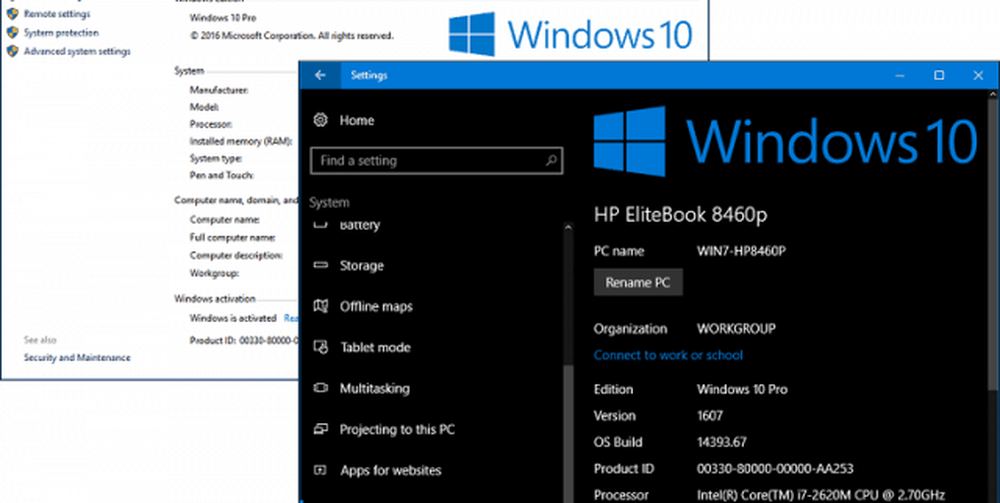
Windows 10 include un'altra applet per ottenere ulteriori dettagli. Fare clic su Start, quindi genere: informazioni di sistema e premi Invio. Qui troverai una schiacciante raccolta di dettagli sul tuo sistema, come la versione del BIOS, il modello del dispositivo e funzionalità aggiuntive.
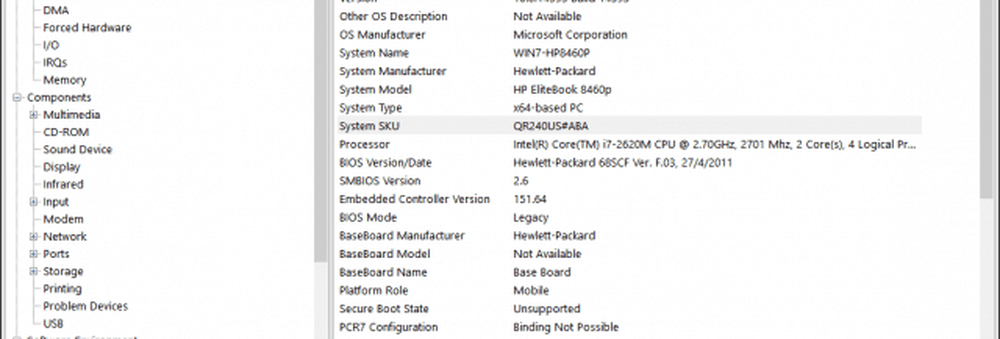
Puoi anche trovare dettagli sui componenti del tuo sistema come unità ottiche, display e anche alcuni vecchi preferiti degli anni '80 e '90 come gli IRQ e i DMA.
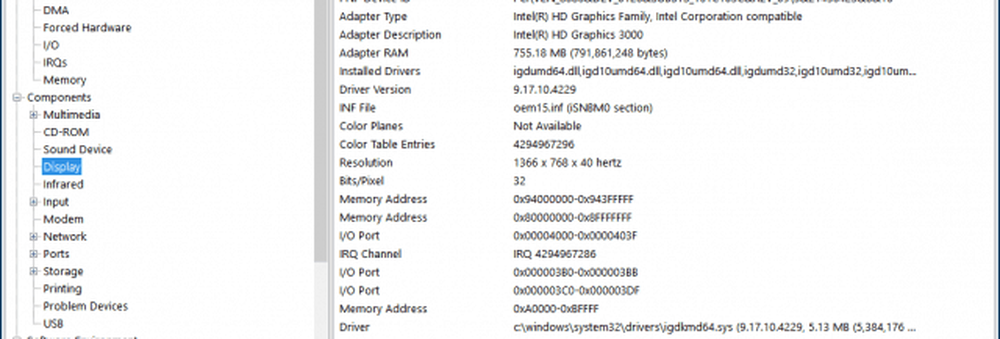
La riga di comando è un altro modo per ottenere ulteriori informazioni dal tuo sistema. Se vuoi sapere quando Windows è stato inizialmente installato, questo è il modo per farlo. stampa Tasto Windows + X quindi fare clic Prompt dei comandi (amministratore). Genere: systeminfo al prompt dei comandi e quindi premi Invio sulla tastiera. Verrà generato un riepilogo delle informazioni sul sistema. Qui troverai informazioni importanti come la data di installazione, l'ultima volta che il sistema è stato avviato, i dettagli del processore e locale.
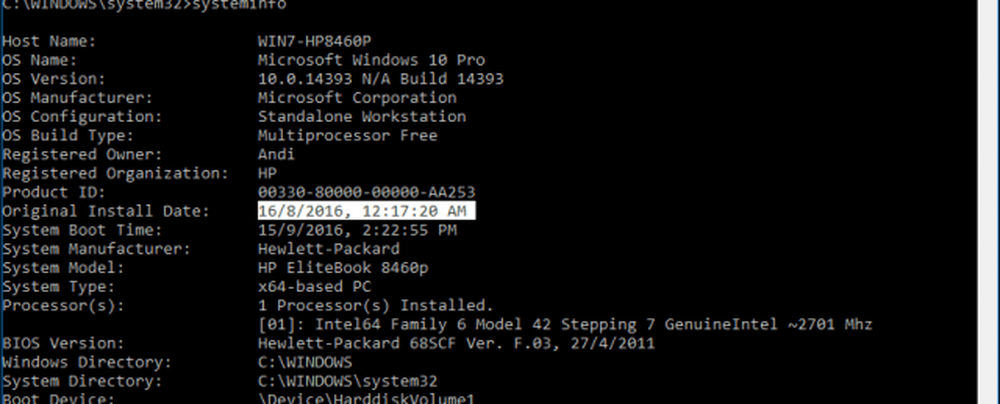
Quindi, se hai bisogno di ottenere più dei dettagli medi del tuo sistema, sai come farlo. Esistono strumenti di terze parti come Belarc Advisor e CPU-Z, che possono fornire informazioni approfondite sul processore e il tipo di istruzioni supportate.




